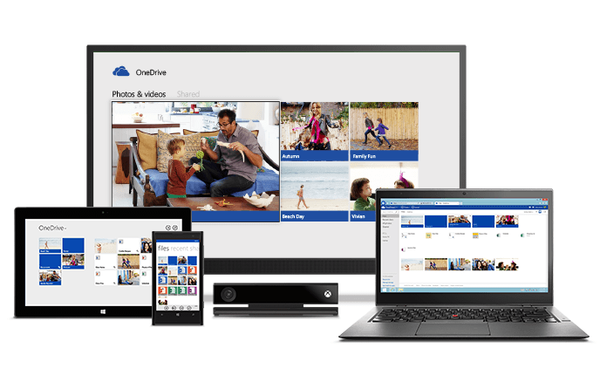Cloudové úložisko Microsoft OneDrive (služba predtým nazývaná SkyDrive) bola vytvorená spoločnosťou Microsoft na hosťovanie a ukladanie súborov v službe SkyDrive. V apríli 2012 spoločnosť Microsoft vydala klientsky program pre schopnosť pracovať s týmto archívom zo svojho počítača bez povinného používania webového rozhrania..
V minulosti bolo pri používaní služby Windows Live SkyDrive možné presúvať súbory z počítača a do počítača iba pomocou webového rozhrania.
obsah:- Cloud OneDrive
- Používanie aplikácie OneDrive
- Závery článku
Vydanie klienta SkyDrive pre PC zostalo bez povšimnutia kvôli zhode dátumov, pričom sa očakávalo, že mnohí spustia cloudovú službu Disk Google. Všetka pozornosť bola v tomto okamihu sústredená na novú službu spoločnosti Google.
V dôsledku súdneho sporu bolo nútené zmeniť názov služby na OneDrive.
Spoločnosť Microsoft vydala klientov SkyDrive pre systémy Windows a Mac OS X, ako aj pre tablety a mobilné zariadenia bežiace na operačných systémoch vyrábaných týmito spoločnosťami. Neskôr bol pre zariadenia so systémom Android vytvorený klient..
Cloud OneDrive
Po vydaní operačného systému Windows 8 sa služba OneDrive (SkyDrive) stala súčasťou operačného systému Windows. Microsoft OneDrive je úzko spojený s cloudovou poštovou službou Outlook.com.
Službu OneDrive je možné využívať nielen prostredníctvom webového rozhrania, ale aj priamo z vášho počítača inštaláciou špeciálnej aplikácie do vášho počítača na tento účel (relevantné pre verzie operačného systému až do Windows 7 vrátane).
Klientsky program OneDrive (pre používateľov starších verzií systému Windows) bude po inštalácii do počítača integrovaný do Prieskumníka. V programe Prieskumník sa vytvorí priečinok „OneDrive“ a súbory umiestnené v tomto priečinku budú prístupné prostredníctvom webového rozhrania, ako aj prostredníctvom rôznych zariadení, ktoré majú prístup k účtu služby OneDrive. Priečinok OneDrive je možné preniesť na iný počítač.Aplikáciu OneDrive (SkyDrive) možno spustiť aj z Panelu oznámení (systémová lišta) kliknutím na ikonu aplikácie.
Teraz máte možnosť presunúť súbory do cloudového úložiska skopírovaním alebo vystrihnutím súborov alebo ich jednoducho presunúť myšou z ľubovoľného miesta v počítači do tejto zložky..
Po novom pripojení k cloudovej službe OneDrive bude mať užívateľ prístup k 5 GB zadarmo. Spoločnosť Microsoft odstránila obmedzenia týkajúce sa veľkosti súborov uložených v cloude.
Ak chcete rozšíriť veľkosť úložiska v cloude, budete musieť zaplatiť určitú sumu v závislosti od požadovaného množstva úložného priestoru na serveri. Sadzby v porovnaní s konkurenciou v službe Microsoft OneDrive sú relatívne nízke.
Používanie aplikácie OneDrive
Ak chcete začať používať cloudové úložisko OneDrive, musíte prejsť na webovú stránku spoločnosti onedrive.live.com spoločnosti. Tam si môžete vytvoriť účet (predtým nazývaný Windows Live ID) pre prístup k službám tejto spoločnosti.
Ak chcete vstúpiť do cloudového úložiska OneDrive prostredníctvom webového rozhrania, v počítačoch so systémom Windows 7 musíte otvoriť webovú stránku služby a potom zadať svoje poverenia..
Na hlavnej stránke úložiska sú štandardné priečinky „Dokumenty“, „Všeobecné“, „Fotografie“, do ktorých môžete ukladať svoje súbory. Môžete vytvoriť nové priečinky na ukladanie súborov alebo jednoducho ukladať súbory bez ich umiestnenia do žiadnych priečinkov.

Pre každý priečinok a súbor si môžete vytvoriť vlastnú úroveň prístupu: „všeobecné“ alebo „individuálne“. Po kliknutí pravým tlačidlom myši na súbor alebo priečinok môžete v kontextovej ponuke vybrať požadovanú akciu s týmto súborom.
Tieto akcie môžete vykonať aj pomocou príslušných odkazov, ktoré sa zobrazia na pravej strane servisného okna OneDrive, keď kliknete pravým tlačidlom myši na súbor alebo priečinok.
V pravom dolnom rohu priečinka sa zobrazuje počet súborov v tomto priečinku. Na tomto obrázku sú v priečinku Dokumenty dva súbory a priečinky Všeobecné a Fotografie sú prázdne.
Vzhľad priečinkov displeja môžete zmeniť prepínaním medzi tlačidlami.
Ak ste vstúpili do služby OneDrive cez webové rozhranie, môžete tu tiež vytvoriť dokument Word, zošit Excel, prezentáciu PoverPoint a robiť poznámky v poznámkovom bloku OneNote. Na tento účel použite bezplatnú online verziu balíka Microsoft Office Online.
Súbory vytvorené v týchto programoch je možné uložiť do cloudového úložiska OneDrive a potom preniesť na iné miesto, napríklad do počítača alebo smartfónu so systémom Windows Phone..

Povolenia priečinkov v OneDrive je možné meniť iba pomocou webového rozhrania tejto aplikácie.
Môže vás zaujímať aj:- OneDrive - pripojenie WebDav
- Ako preniesť OneDrive na inú jednotku
Pomocou aplikácie OneDrive z iného zariadenia môžete pristupovať k súborom v počítači na diaľku. Ak to chcete urobiť, musíte sa prihlásiť do svojho účtu OneDrive z iného zariadenia prostredníctvom webového rozhrania, zatiaľ čo počítač musí byť momentálne zapnutý.
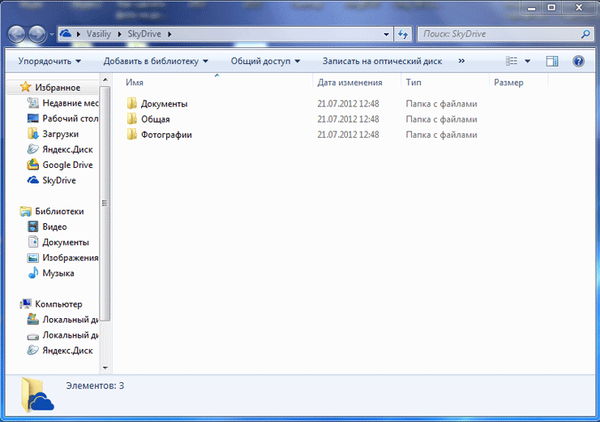
V aplikácii Microsoft OneDrive môžete synchronizovať súbory, zdieľať ich, spolupracovať na dokumentoch online alebo nahrávať súbory z domáceho počítača do tejto služby..
V cloudovom úložisku OneDrive môžete začať pracovať na dokumente na pracovnom počítači, potom na ňom ďalej pracovať z mobilného zariadenia a dokončiť túto prácu na domácom počítači..
Po vymazaní sa súbory umiestnia do koša, z ktorého sa dajú obnoviť alebo odstrániť. Ak chcete natrvalo odstrániť súbory z cloudového úložiska, musíte ich odstrániť z koša, aby údaje nezaberali miesto na disku..
Na vytváranie rôznych dokumentov v úložisku súborov môžete použiť bezplatné kancelárske programy spoločnosti Microsoft, ktoré sú integrované so službou. Táto služba navyše ponúka určité množstvo voľného miesta (5 GB) na ukladanie užívateľských údajov v „cloud“.
Závery článku
Cloudové úložisko Microsoft OneDrive je súčasťou operačných systémov Windows 10, Windows 8.1, Windows 8. Užívatelia môžu ukladať svoje údaje na vzdialený server na internete, vďaka synchronizácii je možné spolupracovať na rôznych zariadeniach rôznych používateľov.
CloudDrive Cloud Storage (video)
https://www.youtube.com/watch?v=Cnwq1m6EggE Podobné publikácie:- Ako zakázať alebo odstrániť OneDrive v systéme Windows 10
- Ukladáme súbory na server Yandex.Disk
- Cloudové úložisko Dropbox
- Cloud Storage Cloud Mail.Ru
- Mega Cloud Storage: 50 GB zadarmo